Obsah
Pomocí vyhledávání v nabídce Start v systému Windows 11 můžete vyhledávat nejen v místním prostředí, ale také na webu, kde se kromě místních výsledků v počítači zobrazí také všechny webové výsledky.
Ačkoli je tato funkce v některých případech užitečná, má i některé nevýhody. Například vyhledávání v Bingu jen zřídkakdy poskytuje relevantní výsledky hledání a někdy zobrazení výsledků z webu vedle místních výsledků způsobuje problémy v nabídce Start.
V tomto návodu se dozvíte, jak můžete zakázat webové vyhledávání Bing v nabídce Start v operačním systému Windows 10/11.
Jak zakázat výsledky vyhledávání v Bingu v nabídce Start systému Windows 11/10.
Metoda 1. Zakázat výsledky online vyhledávání na webu pomocí Editoru registru. *
Poznámka: Tato metoda platí pro Windows 10/11 Home a PRO.
První metodou, jak zakázat výsledky webového vyhledávání v nabídce Start systému Windows 11, je použití registru.
1. Tisk Windows + R na klávesnici současně otevřít dialogové okno Spustit.
2. Do textového pole dialogového okna zadejte následující text regedit a stiskněte Vstupte na spustíte Editor registru. Ano v zobrazené potvrzovací výzvě.

3. Jakmile se ocitnete v Editoru registru, přejděte do níže uvedeného umístění.
- HKEY_CURRENT_USER\Software\Zásady\Microsoft\Windows
4a. Klikněte pravým tlačítkem myši na Windows a vyberte tlačítko Nový - > Klíč .
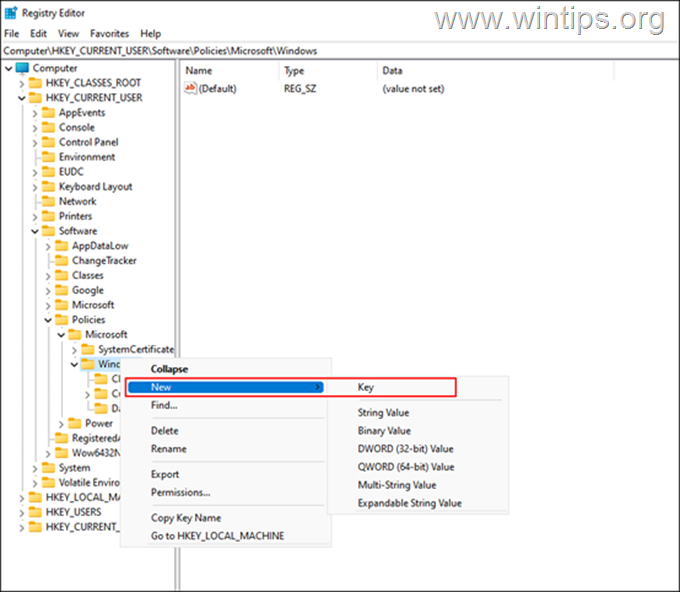
4b. Přejmenování tento nově vytvořený klíč jako Explorer a stiskněte Vstupte na zachránit.
5a. Další, klikněte pravým tlačítkem myši na na nově vytvořeném Explorer a vyberte tlačítko Nový - > DWORD (32bitový) Hodnota možnost.
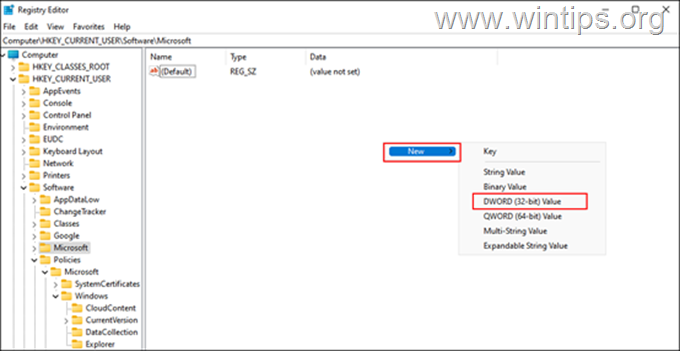
5b. Přejmenování tuto hodnotu jako DisableSearchBoxSuggestions a stiskněte Vstupte na .
5c. Nyní dvakrát klikněte na adresu na DisableSearchBoxSuggestions hodnota a typ 1 pod položkou Hodnota dat. Pak stiskněte OK .
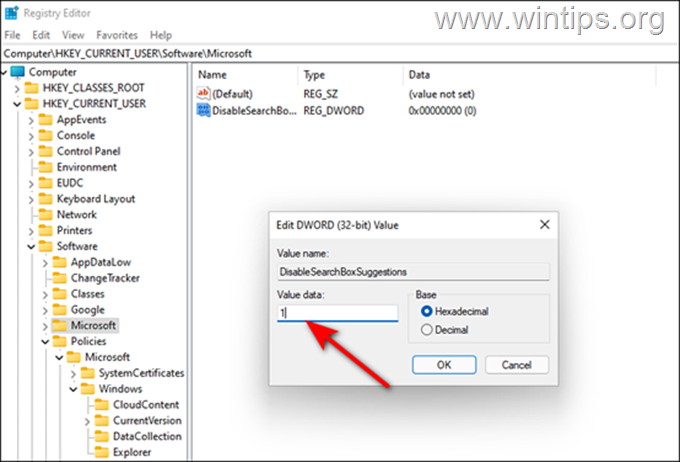
6. Nakonec zavřete editor registru a restartujte počítač, aby se změny uplatnily.
7. Po restartu bude funkce webového vyhledávání v nabídce Start zakázána.
Metoda 2. Zakázání nabídky Bing Web Search Suggestions v nabídce Start pomocí zásad skupiny.
Pokud vlastníte systém Windows 11/10 ve verzi PRO nebo pokud se vám metoda v registru zdá složitá, můžete výsledky webového vyhledávání v nabídce Start zakázat pomocí Editoru zásad skupiny:
1. Tisk Windows + R na klávesnici současně otevřít Spustit dialogové okno.
2. Do textového pole dialogového okna zadejte následující text gpedit.msc a stiskněte Vstupte na spustíte Editor zásad skupiny. Ano v potvrzovací výzvě, která se zobrazí na obrazovce.
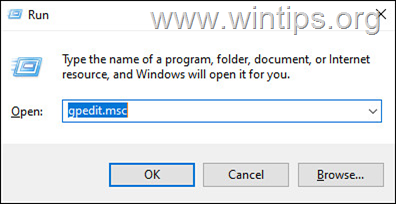
3. V Editoru zásad skupiny přejděte do níže uvedeného umístění.
- Konfigurace uživatele\Šablony pro správu\Součásti systému Windows\Průzkumník souborů
4. Nyní vyhledejte a dvakrát klikněte na adresu na Vypnutí zobrazování posledních vyhledaných položek v Průzkumníku souborů v pravém podokně.
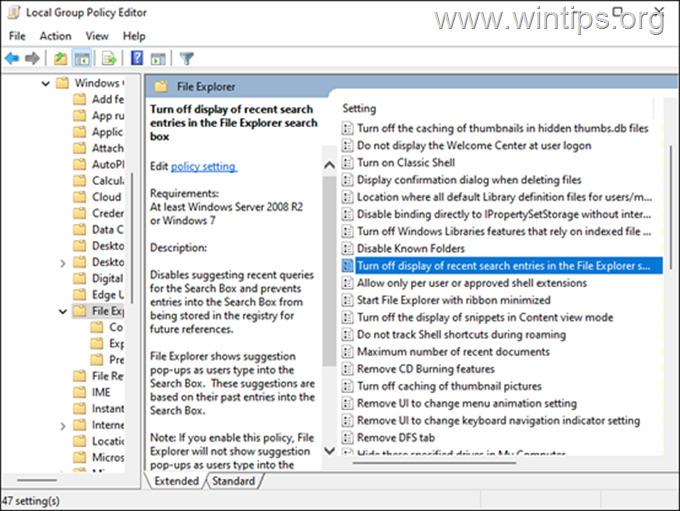
5. V dalším okně klikněte na Povoleno a stiskněte OK .
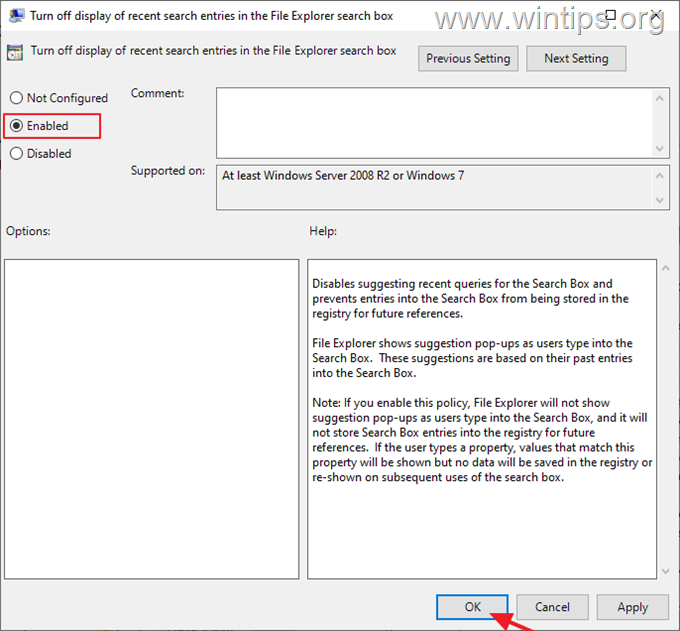
6. Zavřít Editoru zásad skupiny.
7. Restart počítač, abyste mohli změnu použít.
To je vše! Která metoda se vám osvědčila?
Dejte mi vědět, zda vám tento návod pomohl, a zanechte komentář o svých zkušenostech. Prosím, lajkujte a sdílejte tento návod, abyste pomohli ostatním.

Andy Davis
Blog správce systému o Windows





